
Talaan ng mga Nilalaman:
- May -akda John Day [email protected].
- Public 2024-01-30 13:10.
- Huling binago 2025-01-23 15:12.

Sa pamamagitan ng dmtinkdevMasunod Dagdag ng may-akda:


Mga Proyekto ng Fusion 360 »
Matapos ang pagbuo ng isang lampara ng Minecraft para sa aking 7 taong gulang na bata, ang kanyang maliit na kapatid ay nais ng isang bagay na katulad. Mas marami siya sa SuperMario kaysa sa Minecraft, kaya't ang kanyang night light ay magpapakita ng mga videogame sprite.
Ang proyektong ito ay batay sa proyekto ng The Neoboard, ngunit ang mga bahagi ay maaaring naka-print sa 3d at ang arduino ay hindi nangangailangan ng isang SD card upang mabasa ang mga imahe (maaari silang maiimbak sa loob ng memorya ng flash).
Mga gamit
- 1x arduino board (Mabuti ang Uno o Nano)
- 2x filament (itim para sa pangunahing katawan at transparent para sa diffusers). Kahit na nais mo ng ibang kulay para sa iyong paninindigan, kakailanganin mo pa rin ang itim na filament para sa bahagi ng humantong na naghihiwalay. Gumamit ako ng PLA.
- 1 push-button
- 1 300-500 ohms resistor (para sa data input pin ng strip)
- 1x 1000 µF capacitor (upang maprotektahan ang strip mula sa biglaang mga pagbabago sa corrent)
- 1 16x16 leds matrix panel
- Karaniwang mga materyales sa paggawa (pandikit, mga dupont wire, konektor ng self-solder, M4 screws, atbp)
Hakbang 1: I-download ang Code at Iproseso ang Iyong Mga Larawan
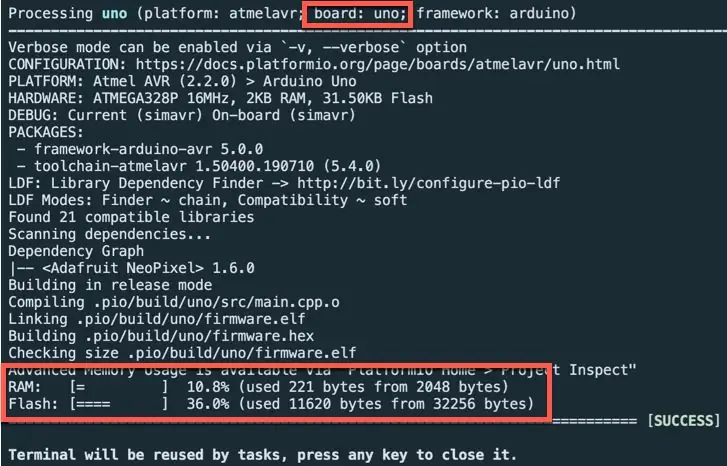
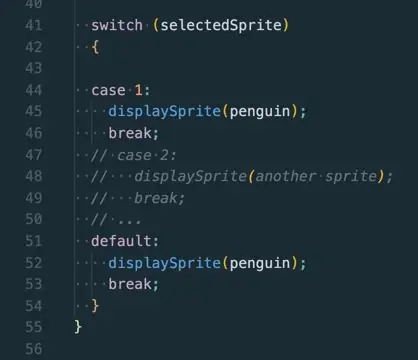
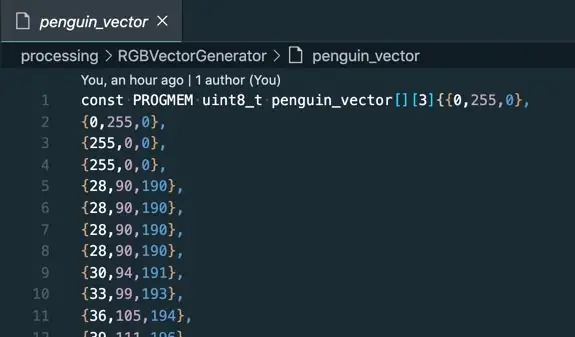
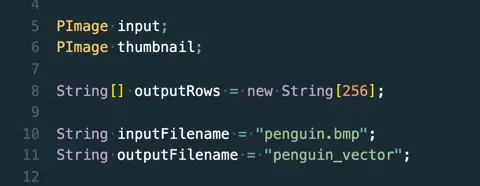
Maaari mong makuha ang code mula sa Repository ng GitHub.
Mayroon nang mga profile sa Platformio para sa Arduino Uno at Nano boards sa loob.
Upang maproseso ang mga imaheng gagamitin namin ang Pagproseso (alinman sa GUI o gagana ang tool-gagana). Magbabasa ang code ng pagproseso ng isang 16x16 na imahe, at i-convert ang lahat ng mga kulay ng mga pixel sa isang uint8 array na pinagsunod-sunod kung paano karaniwang nakakonekta ang led matrix.
Sa 99% ng mga kaso upang maproseso nang tama ang iyong mga imahe kakailanganin mo lamang na:
- Baguhin ang halaga sa mga variable ng inputFilename at outputFilename
- Kopyahin ang nilalaman ng outputFilename file at ipasa ito sa loob ng /src/sprites.h
Sa loob ng arduino code kakailanganin mo ring baguhin
- Ang mga halaga para sa LEDS_PIN, BUTTON_PIN at TOTAL_SPRITES
- Marahil ang humantong uri sa strip konstruktor … ngunit hindi dapat maging karaniwan
- At ang 'switch' sa loob ng pag-andar ng ChangeSprite () upang ipakita ang lahat ng iyong mga imahe
Tulad ng nakikita mo sa pagdedeklara ng mga array, ginagamit namin ang keyword na PROGMEM upang iimbak ang data sa flash sa halip na SDRAM. Sa ganitong paraan, hindi namin kailangan ng isang SDCard upang maiimbak ang impormasyon ng kulay ng mga imahe.
Tulad ng nakikita mo sa isang imahe sa itaas, ang pag-iimbak ng code at 10 mga imahe ng SuperMario ay nangangailangan lamang ng mga 11kbytes, kaya maraming puwang para sa higit pang mga imahe (at higit pa kung gumagamit ka ng board na MEGA2650).
Hakbang 2: I-print ang Lahat ng Mga Bahagi


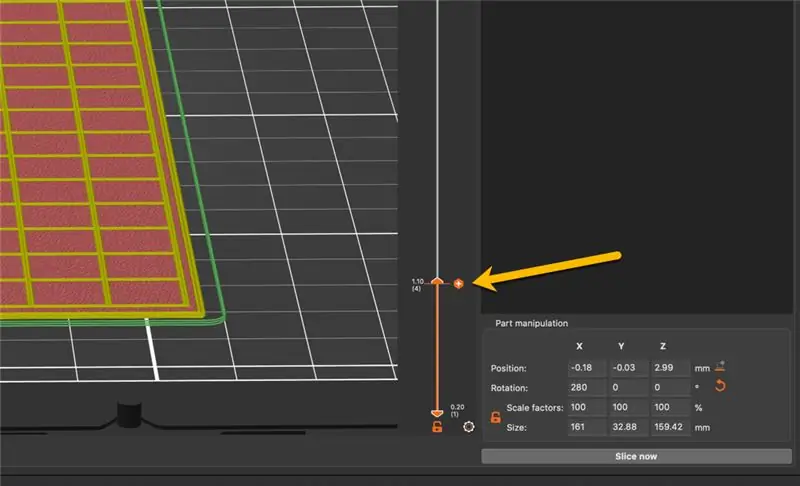

Dinisenyo ko ang mga bahagi gamit ang Fusion360. Maaari mong i-download ang mga ito mula sa:
O kung nais mo lamang ang mga file ng STL, magagamit ang mga ito sa Thingiverse:
Ang likod na takip ay walang halaga upang mai-print, at ang stand ay nangangailangan lamang ng mga suporta (ngunit depende sa kung paano mo ito inilalagay kakailanganin mo ng higit pang mga suporta o isang kumbinasyon ng printer / filament na maaaring mag-print ng malalaking tulay).
Para sa diffuser na orihinal na naisip ko na ang paggamit ng isang makinis na pinahiran na sheet at ang pattern ng curve ng Hilbert ay magbibigay ng pinakamahusay na mga resulta, ngunit nasubukan ko ang iba't ibang mga kumbinasyon ng mga layer, resolusyon, sheet at pattern at nakuha ko ang pinakamahusay na mga resulta gamit ang transparent PLA filament mula sa BQ kasama ang mga setting na ito:
- sheet: sheet na pinahiran ng pulbos
- layer: 3
- resolusyon: 0.2
- pattern: rectilinear
Ngunit, depende sa iyong filament, ang tagagawa ng mga leds sa iyong matrix, ang distansya mula sa diffuser hanggang sa humantong at kung may kumpletong paghihiwalay sa pagitan ng iyong mga leds maaaring mag-iba ang iyong mga resulta. Huwag tanungin mo ako kung bakit ako naging dalubhasa sa micro-niche na ito:)
Ginamit ko ang pagpipiliang PrusaSlicer upang manu-manong baguhin ang kulay sa panahon ng isang pag-print upang lumipat sa pagitan ng mga transparent at itim na mga filament, kaya mayroon akong diffuser at ang humantong separator sa isang bahagi (hindi na kailangang idikit ang mga ito).
Hakbang 3: Ikonekta ang Lahat
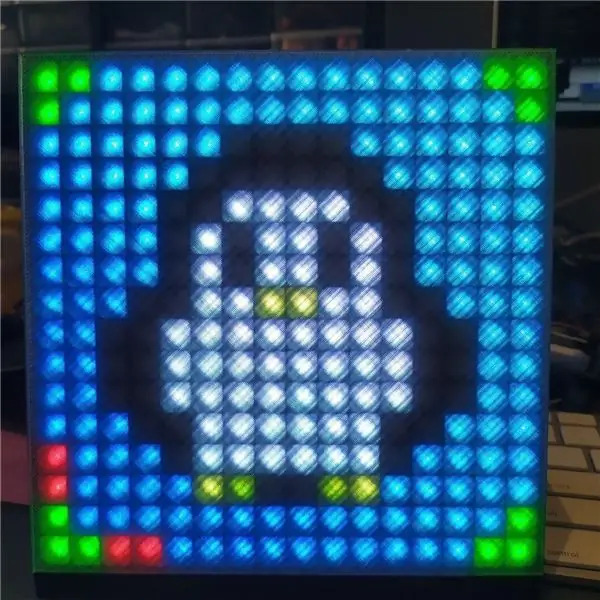

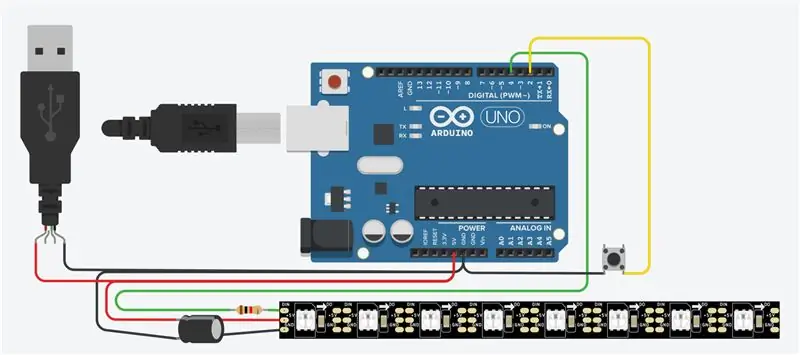
Ang pagkonekta ng lahat ng mga bahagi ay hindi naging madali: paganahin ang board at humantong matrix na may isang 5V USB cable, at ikonekta ang push-button at ang strip input sa mga itinalagang board port.
Tandaan na upang maiwasan ang mapinsala ang matrix, inirerekumenda na magdagdag ng isang kapasitor at isang risistor sa koneksyon nito.
Kung ang lahat ay tapos nang tama, makakakita ka ng isang masayang penguin sa iyong matrix:)
Upang suriin na ang lahat ay gumagana nang maayos:
- Ang imahe ay dapat magkaroon ng isang asul na gradient blackground
- Ang mga sulok ay may berdeng mga arrow
- Ang arrow sa kaliwang sulok sa ibaba ay may pinalawig na may 2 pulang mga pixel
Inirerekumendang:
Cosmic Light Na May Mga LED na Naka-embed sa Resin: 11 Mga Hakbang (na may Mga Larawan)

Cosmic Light With LEDs Embedded in Resin: Nais kong gumawa ng isang ilaw sa labas ng dagta na gumamit ng mga LED ngunit walang paghihinang (Alam ko na maraming mga tao ang hindi naghinang, at marahil ay may ilang tulad sa akin na magagawa ito ngunit hindi ' T talagang nais na gawin ito.) Ito ay pinalakas ng isang pares ng mga baterya ng barya kaya madali
Lahat ng Kailangan Mong Malaman Tungkol sa isang Relay: 6 Mga Hakbang (na may Mga Larawan)

Lahat ng Kailangan Mong Malaman Tungkol sa isang Relay: Ano ang isang Relay? Ang isang relay ay isang switch na pinapatakbo ng elektrisidad. Maraming mga relay ang gumagamit ng isang electromagnet upang mekanikal na nagpapatakbo ng isang switch, ngunit ginagamit din ang iba pang mga prinsipyo sa pagpapatakbo, tulad ng mga solidong estado na relay. Ginagamit ang mga relay kung saan kinakailangan upang makontrol
Lahat ng Kailangan Mong Malaman Tungkol sa Mga LED: 7 Hakbang (na may Mga Larawan)

Ang Kailangan Mong Malaman Tungkol sa Mga LED: Ang isang Light Emitting Diode ay isang elektronikong aparato na nagpapalabas ng ilaw kapag ang kasalukuyang ay naipasa dito. Ang mga LED ay maliit, lubos na mahusay, maliwanag, murang, elektronikong sangkap. Iniisip ng mga tao na ang mga LED ay karaniwang mga sangkap na nagpapalabas ng ilaw at amp; ayusin
Ang Laser Pointer na naka-mount sa spectacle para sa Mga Taong May Mga Kapansanan sa Locomotor: 9 Mga Hakbang (na may Mga Larawan)

Ang Laser Pointer na naka-mount sa spectacle para sa Mga Taong May Kapansanan sa Locomotor: Ang mga taong may malubhang mga kapansanan sa lokomotor tulad ng mga sanhi ng cerebral palsy ay madalas na may mga kumplikadong pangangailangan sa komunikasyon. Maaaring kailanganin silang gumamit ng mga board na may alpabeto o karaniwang ginagamit na mga salitang nakalimbag sa kanila upang makatulong sa komunikasyon. Gayunpaman, marami
Digital Frame ng Larawan ng Larawan, Naka-link ang WiFi - Raspberry Pi: 4 na Hakbang (na may Mga Larawan)

Digital Frame ng Larawan ng Larawan, naka-link sa WiFi - Raspberry Pi: Ito ay isang napakadaling at murang ruta ng ruta sa isang digital photo frame - na may kalamangan na magdagdag / mag-alis ng mga larawan sa paglipas ng WiFi sa pamamagitan ng 'pag-click at pag-drag' gamit ang isang (libreng) file transfer program . Maaari itong mapalakas ng maliit na £ 4.50 Pi Zero. Maaari mo ring ilipat
